Vaizdo aiškumas šiuolaikiniuose ekranuose priklauso nuoryškumo ir kontrastingumo santykio skirtumas. Kuo toliau šie du elementai vienas kito atžvilgiu, tuo geriau atrodys jūsų vaizdas ar vaizdo įrašas. Aišku, prasminga išlaikyti LCD ekrano ryškumą žaidimų sesijų metu ar žiūrint filmą, nes vaizdas tampa ryškesnis ir ryškesnis. Bet kai naktį naudojate kompiuterį, kai išjungta lemputė, ar ekranas neatrodo per šviesus? Tai užkrauna akis, o blogiausiu atveju taip pat gali pakenkti regėjimui. Be to, kai naršote internete ar darote ką nors rašydami „MS Word“ ar rašote svarbų el. Laišką savo viršininkui, nenorite išlaikyti viso ryškumo. Nesvarbu, ar jūs tai žinote, ar ne, didesnis ryškumas išskiria daugiau elektros energijos, todėl mėnesio pabaigoje bus apmokėtos didelės sumos. Nors, naudodami, galite pakeisti ryškumo lygį naudodamiesi LCD ekranu iBrightness, „Windows“ ryškumo valdymo įrankį, jūs turėtumėtemonitoriaus maitinimo ir ekrano ryškumo valdiklius laikykite po ranka. Nors galite pakeisti ekrano ryškumą iš įprastų rodymo parinkčių, pasiekiamų valdymo skydelyje, „iBrightness“ suteikia vieningą sąsają ryškumui pakeisti. Be to, tai taip pat leidžia išjungti monitorių ir suaktyvinti darbalaukio ekrano užsklandą. Išsamesnė informacija po pertraukos.
Apie sąsają nėra daug ką kalbėtiaplikacijos čia gana nemažos. Įdiegę programą, tyliai paleiskite sistemos dėkle, netrukdydami daryti ką nors. Dešiniuoju pelės mygtuku spustelėkite prieigą prie jo kontekstinio meniu, kuriame yra iBrightness (pakeisti ryškumą), Išjunkite monitorių, ekrano užsklandą, pakeiskite ekrano užsklandą ir Automatinis paleidimas galimybės.

Norėdami pakeisti ekrano ryškumą, viskas, ką jums reikia padarytispustelėkite norimą patekti į sistemos piktogramą, kad pasiektumėte „iBrightness“ pultą. Jei norite atitinkamai sumažinti arba padidinti ryškumą, judinkite slankiklį kairėn ir dešinėn. Čia verta paminėti, kad pamatinis skirtumas, kurį jis pateikia, yra gana pastebimas. Galite išlaikyti ryškumą nuo 0 iki 100 procentų. Ši miniatiūrinė konsolė taip pat suteikia tiesioginę prieigą prie ekrano užsklandos.
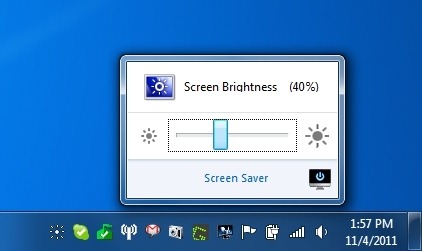
Kaip jau minėta anksčiau, „iBrightness“ taip pat suteikia galimybę ne tik pakeisti ekrano ryškumą, bet ir išjungti monitorių, suaktyvinti ekrano užsklandą ir pakeisti ekrano užsklandą. Pasirinkite Automatinis paleidimas jei norite, kad programa veiktų „Windows“. „iBrightness“ veikia „Windows Vista“ ir „Windows 7“. Testavimas buvo atliktas „Windows 7“.
Atsisiųskite „iBrightness“













Komentarai